Lagerneutrale Lieferung
Kurz erklärt
Das heißt, bei lagerneutraler Lieferung erfolgt keine explizite Reservierung von Artikeln und es werden keine Bestell- bzw. Abholscheine ausgedruckt. Stattdessen erfolgt eine 'virtuelle Reservierung', welche aufgrund des entsprechend eingestellten Warenkorbermittlungsmodells eine gesonderte Bestellung (z.B. für ein Heim) auslöst. Diese Bestellung wird nach dem Wareneingang bspw. direkt an das Heim geliefert.
Es können auch Teilmengen der Lieferung weiterbearbeitet werden, z.B. wenn nicht die gesamte Menge vom Großhändler oder Direktlieferanten geliefert wird.
Das Kennzeichen zur lagerneutralen Lieferung wird in den Kontaktdaten von Kunden bzw. von Heimen hinterlegt.
Grundlegende Einstellungen
Nehmen Sie folgende grundlegenden Einstellungen vor, um die Voraussetzungen für die lagerneutrale Lieferung zu schaffen:
- Aktivieren Sie in den Kontaktdaten des Kunden bzw. des Heims (gilt dann für alle Heimkunden) auf der Seite Spezifische Daten die Option Lagerneutrale Lieferung.
Dies bewirkt, dass die Artikel im Verkauf nicht vom Bestand reserviert werden.

Die Verkäufe werden nicht in die normale Verkaufsstatistik aufgenommen, sondern automatisch in einer getrennten Statistik geführt. Dies geschieht unabhängig davon, ob Sie am Kunden-Kontakt auf der Seite Stammdaten die Option Getrennte Statistik aktiviert haben oder nicht.
- Legen Sie ein Warenkorbermittlungsmodell an, bei welchem für den ausgewählten Kundenkreis (z.B. die aktiven Heimbewohner) die Nachlieferartikel bei einem virtuellen Lieferanten bestellt werden, wobei vor der tatsächlichen Bestellung ein Lieferantenwechsel auf einen realen Lieferanten durchgeführt wird.
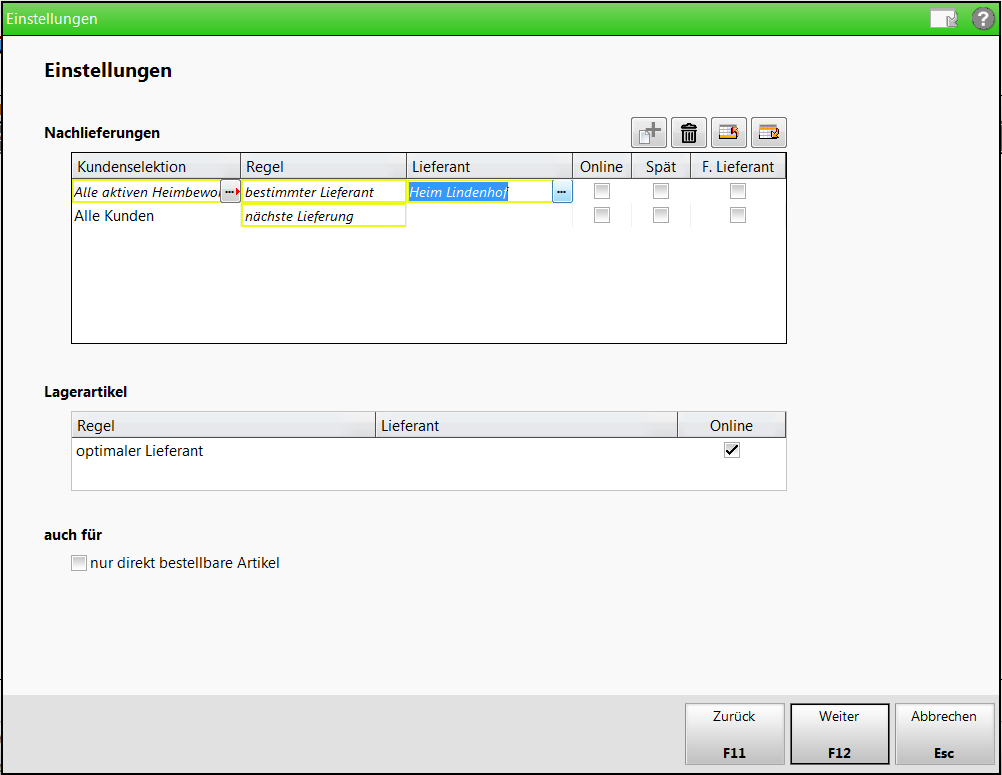
Prinzipieller Ablauf
Die Kennzeichnung eines kundenbezogenen Verkaufs mit anschließender lagerneutraler Lieferung erfolgt sowohl an der Kasse als auch an der Fakturakasse automatisch mit dem Button  . Es wird immer der komplette Verkauf bzw. Auftrag lagerneutral behandelt.
. Es wird immer der komplette Verkauf bzw. Auftrag lagerneutral behandelt.
- Kasse
Beim Erfassen eines Verkaufs für einen Kunden, welcher für eine lagerneutrale Lieferung vorgesehen ist, wird der Button
 in grüner Schrift eingeblendet.
in grüner Schrift eingeblendet.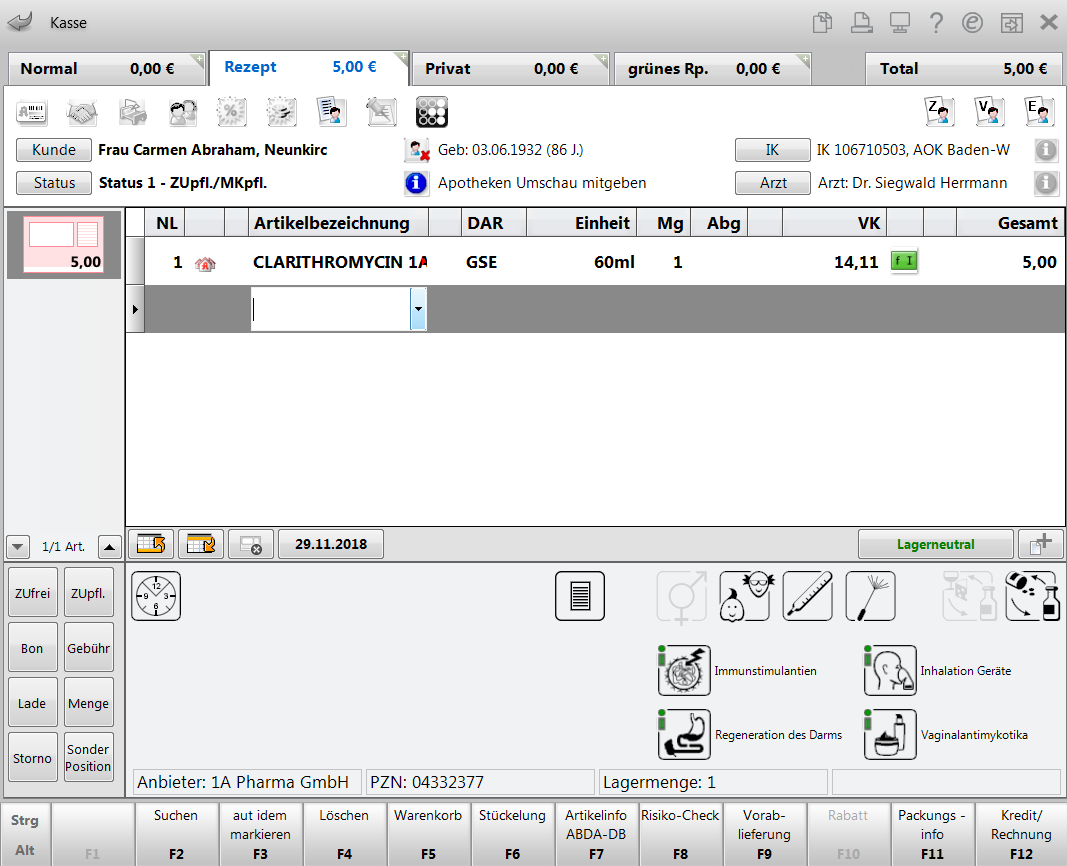
Beim Wechsel ins Total ist standardmäßig die Zahlungsart Faktura vorbelegt.
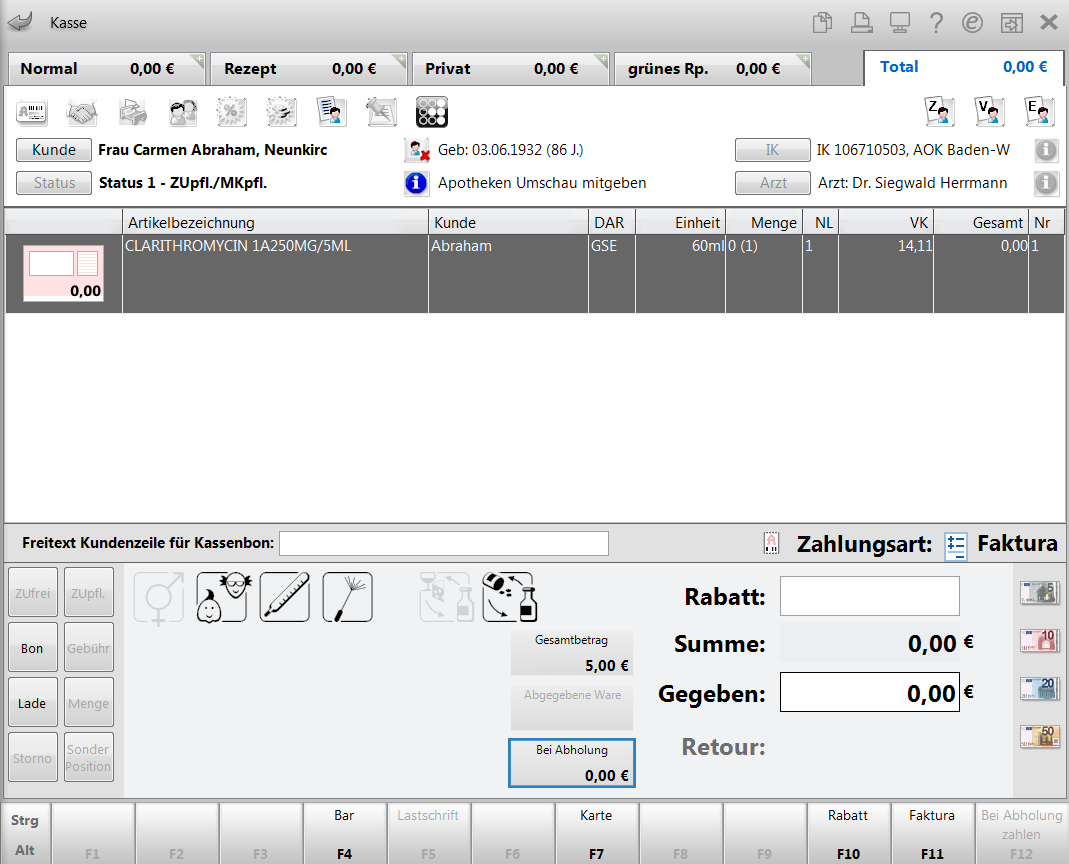
Mit Abschluss des Verkaufs wird ggf. der Rezeptdruck angeboten und es wird ein Auftrag angelegt. Es erfolgt kein Ausdruck eines Abholscheins.
In der Verkaufsverwaltung wird in den Details zu diesem Auftrag das Kennzeichen zur lagerneutralen Lieferung ausgewiesen.

Mehr dazu im Thema 'Detailangaben zum aktuellen Vorgang anzeigen'.
- Faktura
Beim Erfassen eines Verkaufs für einen Kunden, welcher für eine lagerneutrale Lieferung vorgesehen ist, wird ebenfalls der Button
 in grüner Schrift eingeblendet.
in grüner Schrift eingeblendet.Außerdem sind bei einer lagerneutralen Lieferung die Abschlussfunktionen umgekehrt belegt als bei einem Verkauf ab Lager: Ohne LS erstellen - F12 und Lieferscheine erstellen - Strg+F12. Damit wird der Arbeitsablauf erleichtert, weil davon ausgegangen wird, dass zunächst kein Lieferschein erstellt werden soll. Später wird dieser automatisch beim Wareneingang erzeugt und zum Druck angeboten. Sie können den Ausdruck ablehnen und je nach Anforderung des Heims Sammellieferscheine für alle Aufträge (z.B. des Heims) erstellen.

Bei Abschluss des Verkaufs erfolgt kein Ausdruck eines Abholscheins.
- Artikelverwaltung
Da beim Kunden zusätzlich das Kennzeichen zur getrennten Statistikerfassung gesetzt sein sollte, werden die Verkäufe im Register Sonstige angezeigt. D.h. sie gehen nicht in die Bestellmengenoptimierung ein.
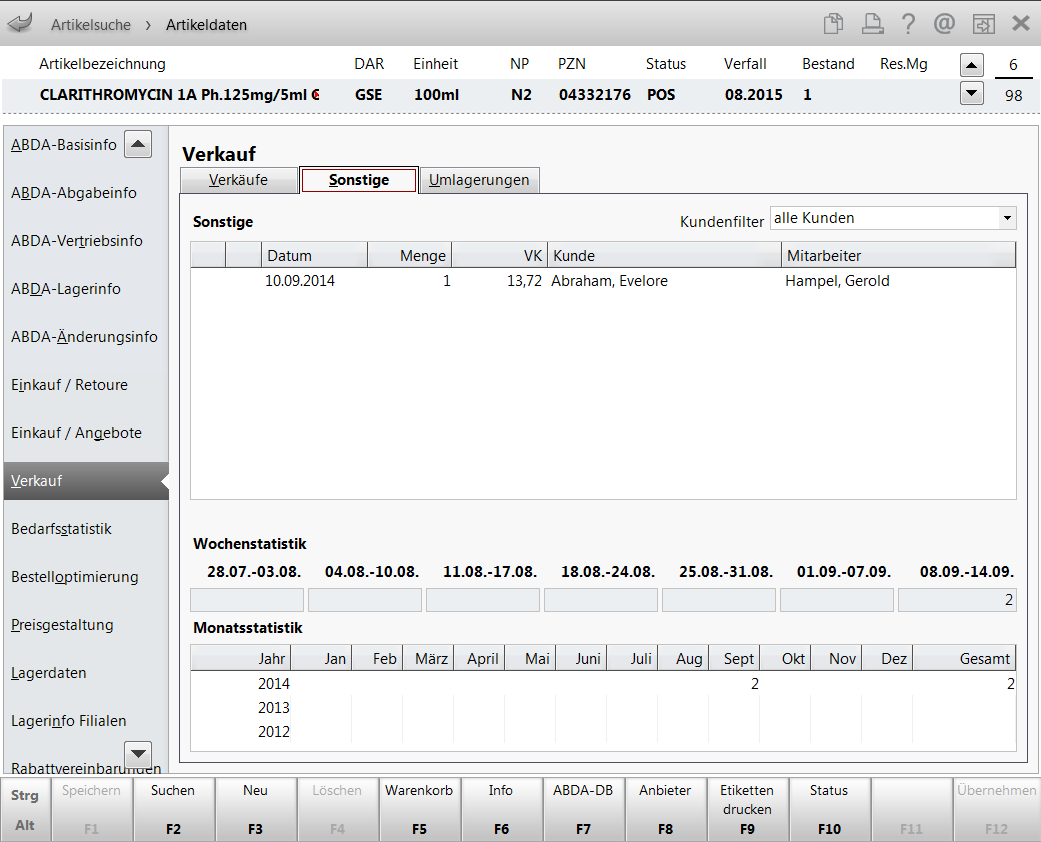
In der Bestandskontrolle wird zum Zeitpunkt des Verkaufs eine Warenkorbposition angelegt. Die Optimierung ergibt jedoch keinen weiteren Bedarf für das Lager. Mit Verkaufsabschluss in der Faktura wird eine Virtuelle Reservierung von einer Packung vorgenommen.
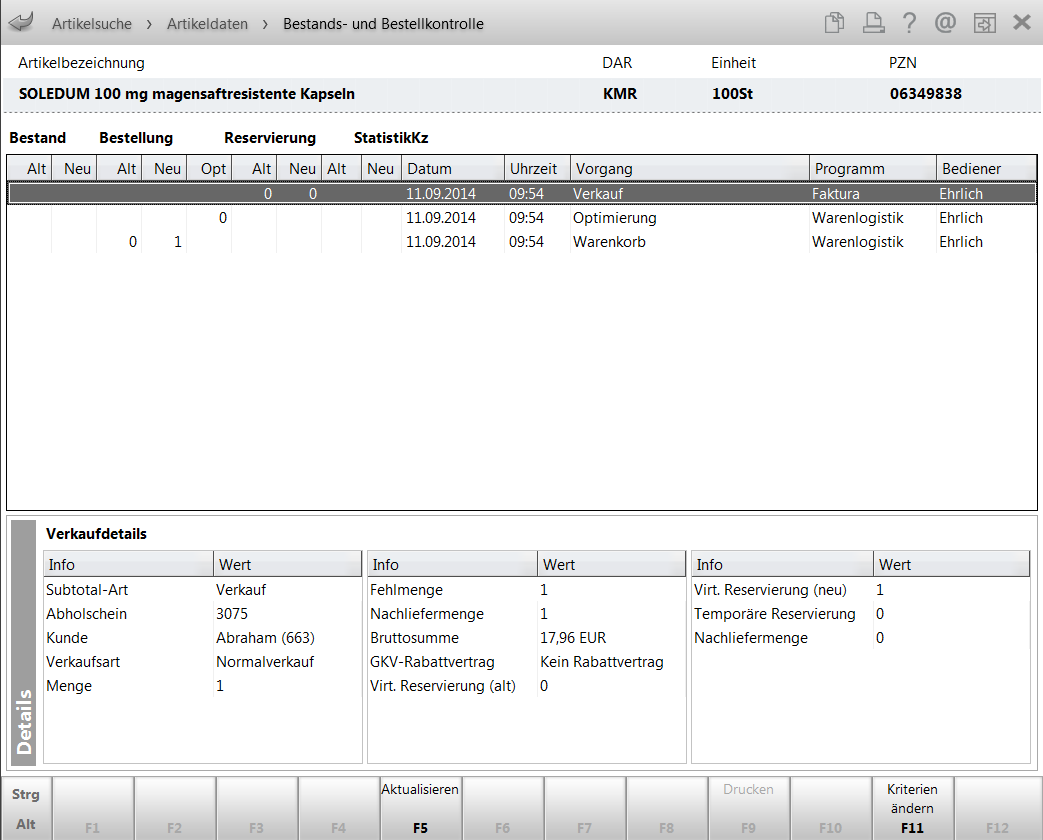
- Warenlogistik
Über das speziell hinterlegte Warenkorbermittlungsmodell erstellen Sie zunächst 'virtuelle' Warenkörbe, welche Sie in einem nächsten Schritt auf einen Ihrer Lieferanten umbuchen und bestellen.
Beim Buchen des Wareneingangs gehen Sie genau so vor, wie bei normalen Lieferungen. Sie erhalten die Meldung, dass alle Lieferscheine für die lagerneutral bestellten Artikel aus dem Wareneingang erstellt werden.
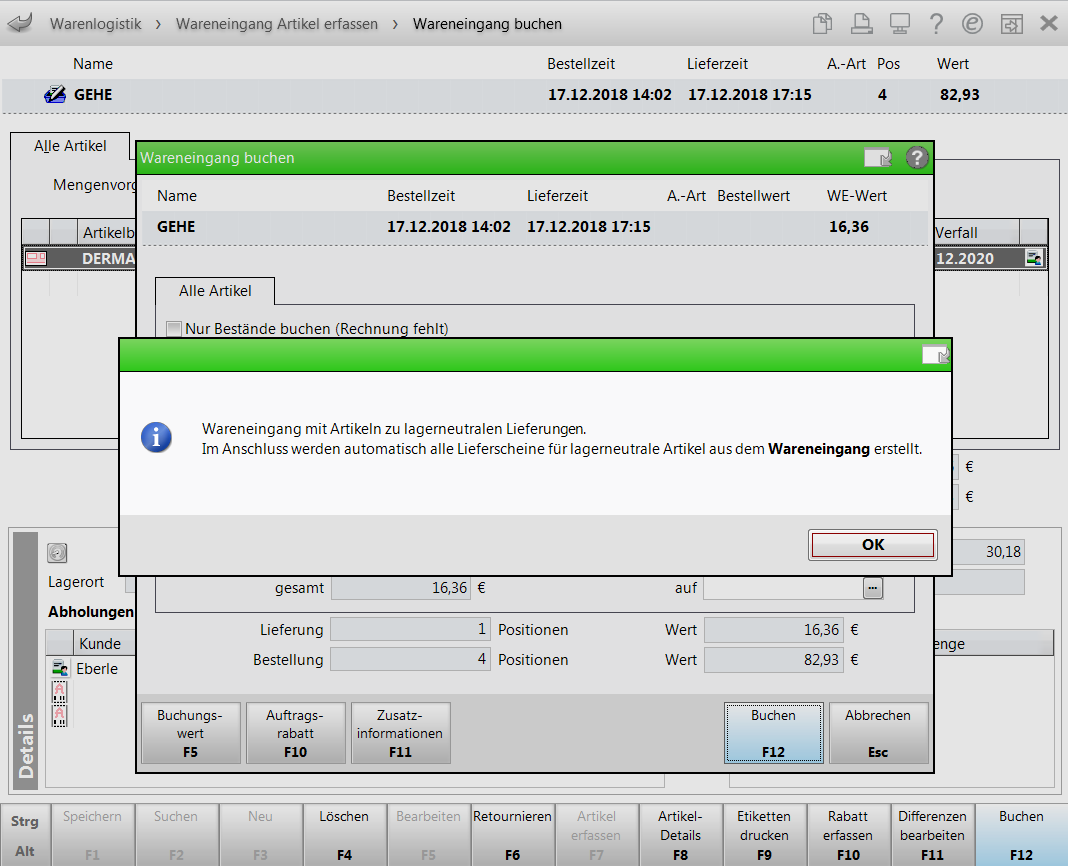
Im Anschluss werden die Fenster zum Gegenscannen für die Chargendokumentation bzw. zum Verifizieren der Packungsinformationen bzgl. securPharm aufgeblendet. Falls nur Teilmengen geliefert wurden, so werden nach dem Bestandsbuchen auch nur diese zum Gegenscannen bzw. Verifizieren angeboten.
(Falls Sie den securPharm-Code bereits beim Artikelerfassen im Wareneingang gescannt oder manuell eingegeben haben und die Packungen wurden erfolgreich verifiziert und aus dem securPharm-System ausgebucht, öffnet sich das Fenster nicht.)

Mehr dazu im Thema 'Packungsinformationen erfassen für securPharm'.
Scannen Sie hier wie üblich die Packungen aus dem Wareneingang oder geben Sie deren Daten mit securPharm manuell - F3 manuell ein, falls der securPharm-Code oder der Scanner beschädigt sind. Das Fenster schließt sich automatisch, wenn alle Packungen erfolgreich verifiziert wurden. Gleichzeitig werden sie für die lagerneutrale Lieferung aus dem securPharm-System ausgebucht, so dass Sie dies nicht gesondert erledigen müssen.
Nach dem Buchen des Wareneingangs wird der Lieferschein mit den tatsächlich gelieferten Artikelmengen gedruckt. Er enthält u.a. die Chargennummer.
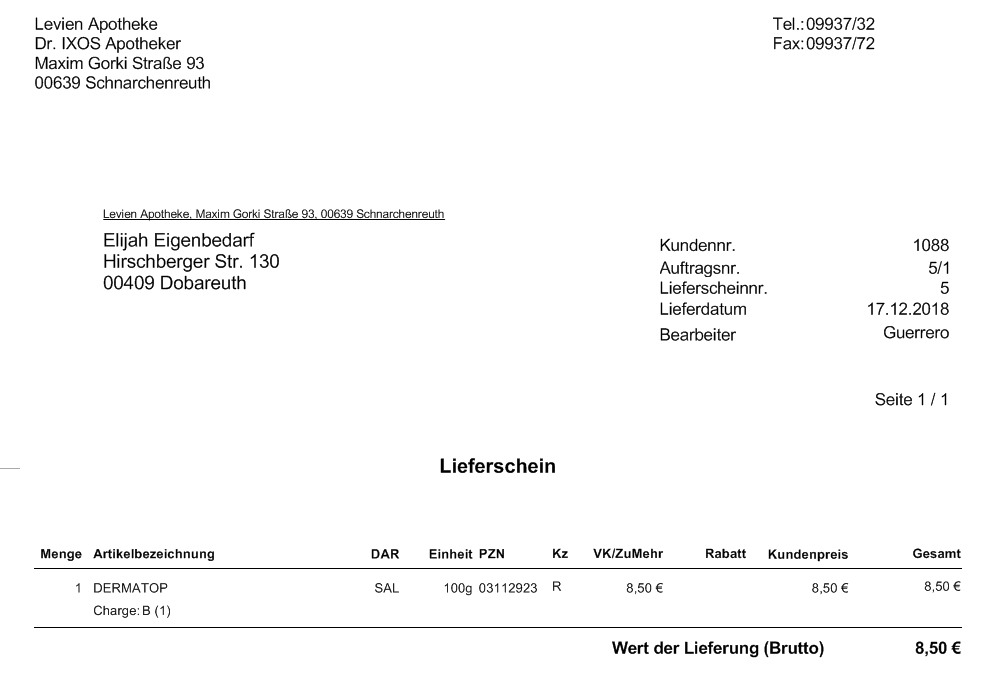
Sonderfall: Falls ein Ersatzartikel verbucht wird, so erscheint der ursprüngliche Ausgangsartikel nicht auf dem Lieferschein. Sie müssten in dem Fall die Abholung manuell auflösen und den Auftrag bearbeiten. Bei der Bearbeitung erscheint dann die Meldung über den Ersatzartikel. Wenn Sie den Auftrag mit Ohne LS erstellen - F12 abschließen, wird noch kein Lieferschein erstellt. Mit der (nochmaligen) Abholungsauflösung erscheint der Artikel auf dem Lieferschein.
Ausnahmefall: Umgehen der lagerneutralen Lieferung
Sollte ein Kunde, welcher für die lagerneutrale Lieferung vorgesehen ist, einmal in der Offizin erscheinen und einen Artikel gleich mitnehmen wollen, können Sie sowohl an der Kasse als auch in der Faktura durch Klick auf den Button  die lagerneutrale Lieferung außer Kraft setzen. Der Button wird dann in schwarzer Schrift dargestellt:
die lagerneutrale Lieferung außer Kraft setzen. Der Button wird dann in schwarzer Schrift dargestellt:  .
.
Bei Lagerartikeln wird daraufhin die Nachliefermenge zurückgesetzt und die Artikel können sofort aus dem Lager abgegeben werden.
Spezialfall: Lagerneutrale Umlagerung
Eine lagerneutrale Lieferung können Sie auch für Umlagerungen zwischen Filialapotheken benutzen. Dabei werden ebenfalls keine Bestände reserviert, Sie lösen aus der Faktura die Bestellung von Nachlieferartikeln entsprechend eines Warenkorbermittlungsmodells mit Kundenselektion der Filialapotheken aus und leiten die gesonderten Kisten nach dem Wareneingang entsprechend an die Filiale.
Die Umlagerungen werden dann entsprechend in den Artikeldetails auf der Seite Verkäufe im Register Umlagerungen angezeigt. Sie gehen nicht in die Bestellmengenoptimierung ein.
Aktivieren Sie dafür in den Spezifischen Daten der Filialapotheken die Option Lagerneutrale Lieferung.
Weitere Info und Funktionen
